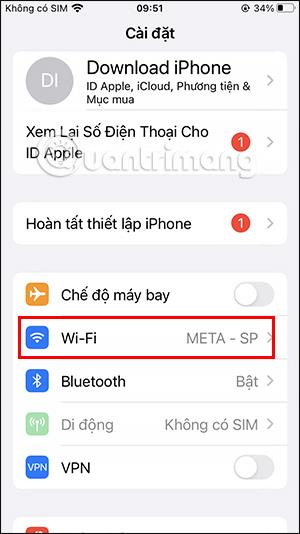Όταν αναβαθμίζετε το iPhone σας στην έκδοση iOS 16, μπορείτε να προβάλετε αμέσως τον αποθηκευμένο κωδικό πρόσβασης WiFi στο iPhone σας, χωρίς να χρειάζεται να χρησιμοποιήσετε εφαρμογές τρίτων ή οποιαδήποτε άλλη μέθοδο για να δείτε τον κωδικό πρόσβασης WiFi στο τηλέφωνό σας . Με τη δυνατότητα άμεσης προβολής κωδικών πρόσβασης WiFi στο iPhone, μπορούμε να μοιραστούμε κωδικούς πρόσβασης WiFi στο iPhone με φίλους. Το παρακάτω άρθρο θα σας καθοδηγήσει για να δείτε τον κωδικό πρόσβασης WiFi στο iPhone.
Οδηγίες για την προβολή του κωδικού πρόσβασης WiFi στο iPhone
Οδηγός γρήγορης εκκίνησης
Μεταβείτε στην ενότητα WiFi στις Ρυθμίσεις > Κάντε κλικ για να δείτε τις συνδεδεμένες πληροφορίες WiFi > Κάντε κλικ στην επιλογή Κωδικός πρόσβασης για να δείτε τον κωδικό πρόσβασης WiFi.
Αναλυτικές οδηγίες
Βήμα 1:
Πρώτα πρέπει να αναβαθμίσετε το iPhone σας στην έκδοση iOS 16. Στη συνέχεια, συνδεόμαστε στο WiFi στο iPhone ως συνήθως.
Βήμα 2:
Στη συνέχεια, ο χρήστης έχει πρόσβαση στις Ρυθμίσεις στο iPhone και στη συνέχεια κάνει κλικ στο WiFi .

Βήμα 3:
Στη συνέχεια, στο δίκτυο WiFi στο οποίο συνδεόμαστε, κάντε κλικ στο εικονίδιο για να δείτε πληροφορίες σχετικά με αυτό το δίκτυο WiFi.

Βήμα 4:
Με τη μετάβαση στη νέα διεπαφή, οι χρήστες θα δουν πληροφορίες σχετικά με αυτό το δίκτυο WiFi μαζί με πληροφορίες σχετικά με τον Κωδικό πρόσβασης. Απλώς πρέπει να κάνετε κλικ στον Κωδικό πρόσβασης για να δείτε τον κωδικό πρόσβασης WiFi στο συνδεδεμένο iPhone.

Όταν κάνουμε κλικ στη γραμμή κωδικού πρόσβασης WiFi, θα έχουμε την επιλογή Αντιγραφή για να αντιγράψουμε τον κωδικό πρόσβασης και να μοιραστούμε τον κωδικό πρόσβασης με άλλους.

Όταν κάνετε ξανά κλικ στη γραμμή Κωδικός πρόσβασης, ο κωδικός πρόσβασης θα αλλάξει σε κυκλικούς χαρακτήρες για να αποκρύψετε την ακολουθία χαρακτήρων κωδικού πρόσβασης WiFi στο iPhone.